MFC-9340CDW
Veelgestelde vragen en probleemoplossing |
Afdrukken op beide zijden van het papier (2-zijdig/duplex afdrukken).
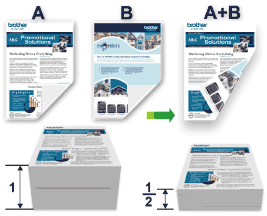
- Selecteer papier van het formaat Letter, Legal of Folio wanneer u automatisch 2-zijdig afdrukt.
- Zorg ervoor dat de klep aan de achterzijde dicht is.
- Als het papier omkrult, moet u eerst de krul uit het papier halen voordat u het teruglegt in de papierlade.
- Gebruik normaal of dun papier. Gebruik geen bankpostpapier.
- Dun papier kan kreukelen.
- Wanneer u handmatig 2-zijdig afdrukt, kan het papier vastlopen of kan de afdrukkwaliteit te wensen overlaten.
Klik hieronder op de koppeling die op uw situatie van toepassing is:
Windows®-gebruikers
-
Selecteer de afdrukopdracht in uw toepassing. Meestal kunt u klikken op Bestand => Afdrukken, maar dit kan in uw toepassing anders zijn.
-
Selecteer Brother [modelnaam] Printer en klik vervolgens op de knop voor de afdrukeigenschappen of afdrukvoorkeuren.
Het venster van de printerdriver wordt weergegeven.
-
Klik op de optie Staand of Liggend om de richting van de afdruk te bepalen.
Als uw toepassingssoftware een soortgelijke opmaakfunctie heeft, raden wij u aan om deze functie te gebruiken in de toepassing. -
Klik op de keuzelijst 2-zijdig/Folder en selecteer vervolgens de optie 2-zijdig of 2-zijdig (handmatig).
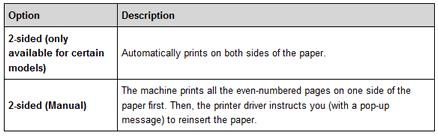
-
Klik op de knop Instellingen voor 2-zijdig.
-
Selecteer een van de opties in het menu Soort 2-zijdig. Wanneer 2-zijdig is geselecteerd, zijn er per afdrukstand vier (4) soorten bindrichtingen beschikbaar:
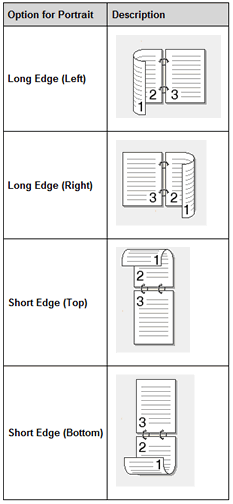
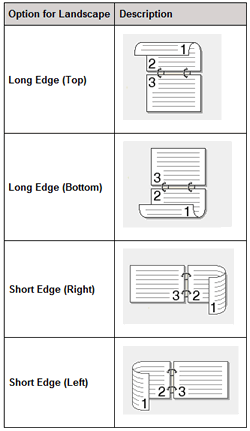
-
Schakel het selectievakje Inbindmarge in als u ook de marge voor het inbinden wilt opgeven (in inch of millimeter).
-
Wijzig de overige printerinstellingen, indien nodig.
-
Klik op OK.
-
Ga op een van de volgende manieren te werk:
-
Klik voor automatisch 2-zijdig afdrukken opnieuw op OK en voer vervolgens uw afdruktaak uit.
-
Klik voor handmatig 2-zijdig afdrukken opnieuw op OK en volg verder de aanwijzingen op het scherm om papier te laden en de afdruktaak te voltooien.
-
Klik voor automatisch 2-zijdig afdrukken opnieuw op OK en voer vervolgens uw afdruktaak uit.
Macintosh-gebruikers
-
Vanuit een toepassing, zoals Apple TextEdit, klikt u op het menu Archief en selecteert u Druk af.
-
Selecteer Brother [modelnaam] (Waar [modelnaam] staat is de naam van uw model).
(Voor Mac OS X 10.6.8)
Klik voor meer pagina-instellingen op het driehoekje naast het venstermenu Printer.
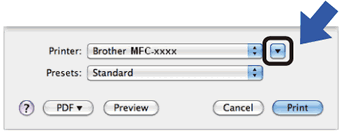
(Voor OS X 10.7.x of hoger)
Klik op Toon details voor meer opties voor de pagina-instelling. -
Klik op de knop Richting die overeenkomt met de manier waarop u het document wilt afdrukken.
-
Voor automatisch 2-zijdig afdrukken doet u het volgende:
-
Klik op het venstermenu van de toepassing en selecteer vervolgens Lay-out.
De instelopties voor Lay-out worden weergegeven.
-
Selecteer de optie Korte kant binden of Lange kant binden voor de afdrukinstelling Dubbelzijdig.
-
Wijzig de overige printerinstellingen, indien nodig.
-
Klik op Afdrukken.
-
Klik op het venstermenu van de toepassing en selecteer vervolgens Lay-out.
-
Voor handmatig 2-zijdig afdrukken doet u het volgende:
-
Klik op het venstermenu van de toepassing en selecteer vervolgens Papierafhandeling.
De opties voor Papierafhandeling worden weergegeven.
-
Selecteer Alleen even in het venstermenu Af te drukken pagina's.
-
Wijzig de overige afdrukinstellingen, indien nodig.
-
Klik op Afdrukken.
-
Wanneer de even pagina's zijn afgedrukt, haalt u de bedrukte pagina's uit de uitvoerlade.
-
Zorg ervoor dat de pagina's volledig plat zijn en plaats het papier opnieuw in de lade met de blanco zijde naar beneden gericht.
-
Herhaal stap 1 tot en met stap 3 en selecteer daarbij dezelfde printer en instellingen die u gebruikte om de even pagina's af te drukken.
-
Klik op het venstermenu van de toepassing en selecteer vervolgens Papierafhandeling. De opties voor Papierafhandeling worden weergegeven.
-
Selecteer Alleen oneven in het venstermenu Af te drukken pagina's.
- Klik op Afdrukken.
-
Klik op het venstermenu van de toepassing en selecteer vervolgens Papierafhandeling.
Feedback
Geef hieronder uw feedback. Aan de hand daarvan kunnen wij onze ondersteuning verder verbeteren.
